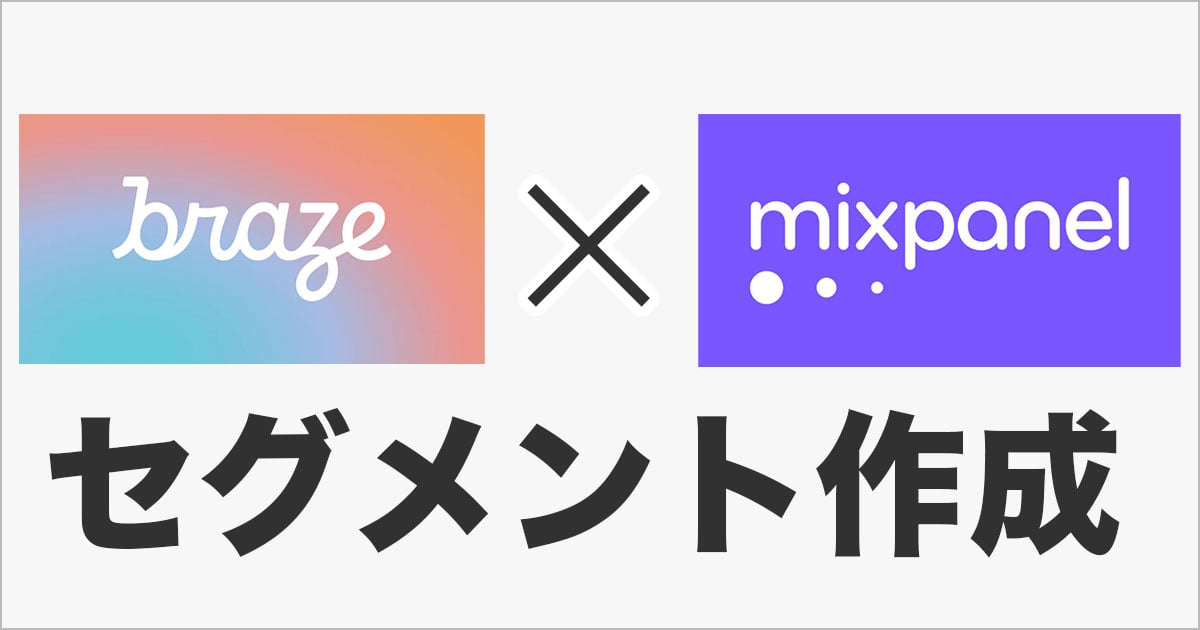
BrazeにMixpanelを連携させてセグメントを作ってみた!
Brazeブロガーの國崎です。
今回はMixpanelという弊社でも一押しのSaaS分析ツールをBrazeに連携させて、Braze上でMixpanelのセグメントを作るということをやってみました。
設定手順でお困りの方はぜひ参考にしてください。
ちなみにMixpanelのことをまず知りたいという方は、以下記事をご参照ください。
まずはBrazeでデータポイントキーの発行
BrazeとMixpanelとの連携にあたり、まずはBrazeでデータインポートキーとエンドポイントの発行を行います。
以下手順です。
1.Brazeの左メニューからテクノロジーパートナー→検索窓でmixと入力→mixpanelをクリック。

2.データインポートキーが発行できます。
ここで発行したデータポイントキーとRestエンドポイントは後述するMixpanelでの操作で使用します。

Mixpanelでの操作手順
1.ヘッダーメニューのDataManagement→Integrationsでクリック。

2.Brazeを選択してConnectをクリック。

3.表示された画面でBrazeで発行したデータポイントキーを貼り付けてContinueをクリック。

4.ヘッダーメニューのCohortsをクリック。

5.右上のCreate Cohortで作成します。

6.作成したCohortをBrazeへエクスポートします。

7.エクスポートの頻度を選択しBegin SyncでBrazeに連携します。

Brazeでセグメント作成
1.Brazeでセグメントを作成します。

2.フィルターでMixpanel Cohortsを選択。

3.Braze内にいるMixpanelのコホートで選択したユーザーが表示されます。

あとはこのセグメントを保存すればBraze上でMixpanelのセグメントを作る連携作業は完了です。
連携時の注意点
MixpanelとBrazeユーザーを一致させるために、Mixpanelユーザーには$braze_external_idというプロパティを持たせて、値としてBrazeのexternal_user_idを割り当てる必要があります。
まとめ
Mixpanelで分析したセグメントをBrazeで使う際の手順紹介でした。
以下の公式ドキュメントでも案内がされていますので、今回紹介した手順と合わせて参考にしていただけると幸いです。
ちなみに動画でも今回の連携を紹介してます。
今回はMixpanel➡︎Brazeの案内でしたが、Brazeの配信したメッセージを受信したユーザーの行動をmixpanelで分析する使い方もあります。
こちらについて興味のある方は以下記事をご覧ください。







